Apple Pay如何添加银行卡?
1、首先,打开手机,找到“设置”,点击进入设置界面。如图:
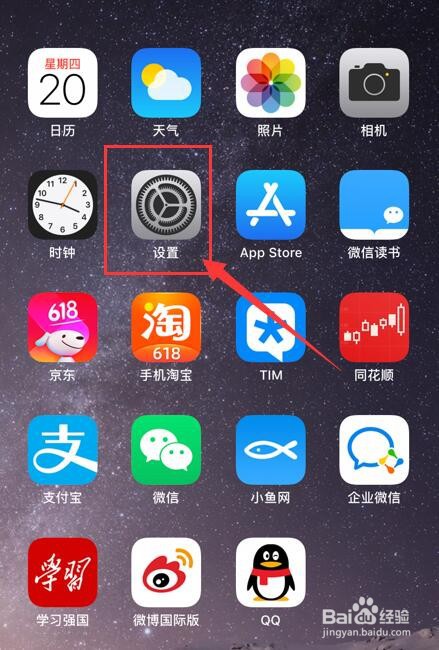
2、接着,进入设置界面,在界面中选择“钱包与Apple Pay”,点击进入。如图:

3、接着,进入钱包与Apple Pay界面,在界面中选择“添加卡片”。如图:

4、接着,进入添加到“钱包”界面,在界面中选择“借记卡或者信用卡”。如图:

5、接着,进入借记卡或者信用卡界面,在界面中选择要添加银行卡的银行。如图:

6、接着,在打开的获取APP界面中,选择“打开”。如图:

7、接着,在打开的Apple Pay界面中,选择要添加的卡号。如图:

8、接着,在打开的界面中点击“添加到Apple钱包”。如图:

9、接着,在打开的界面中输入密码。如图:

10、接着,在打开的添加卡片至Apple Pay 界面中,点击“下一步”。如图:
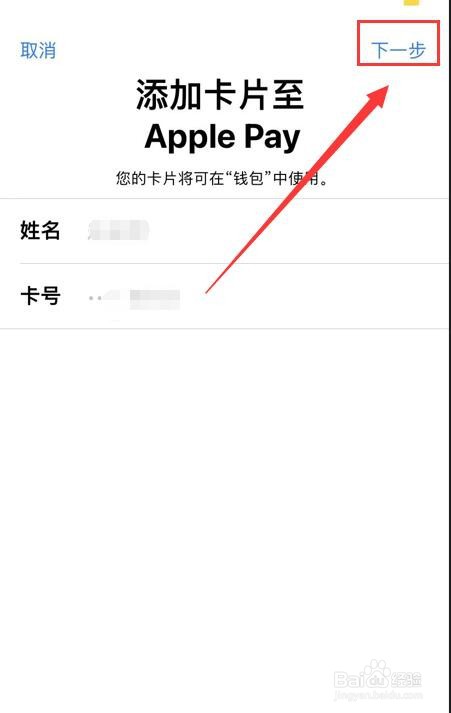
11、接着,在打开的条款与条件界面中,点击“同意”。如图:

12、接着,等待系统自动添加完成,完成后再打开的界面中点击“完成”即可。如图:

声明:本网站引用、摘录或转载内容仅供网站访问者交流或参考,不代表本站立场,如存在版权或非法内容,请联系站长删除,联系邮箱:site.kefu@qq.com。
阅读量:167
阅读量:26
阅读量:36
阅读量:29
阅读量:117